sektörde 18. sene
{kuruluş 2007}
E-posta Destek [Açık] :
Telefon Destek [Açık] : 0850 226 16 00
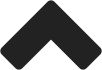
HOSTİNG KARŞILAŞTIR » "Karşılaştırmalı Hosting Paketleri"mizi inceleyiniz. Örneğin; 10 e-posta adresim için 5GB web alanı istiyorum.
BÜYÜK KOLAYLIK » Cep telefonunuzdan "SMS Komutları" ile hosting işlemleri... Örneğin SMS ile kolaylıkla e-posta oluşturabilirsiniz.
Resimli anlatımla Windows Live Mail 2011 programına e-posta hesabınızı tanıtabilirsiniz.

ÖNEMLİ:Buradaki bilgiler "bilgilendirme" amaçlıdır.
Telefon ve e-posta ile destek sadece müşterilerimiz içindir.
1. Windows Live Mail 2011 programında üst kısımda bulunan Hesaplar (Accounts) sekmesinden E-Posta seçeneğine tıklayınız.
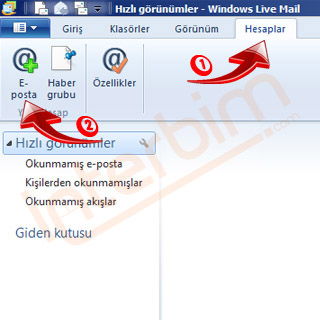
2. "E-posta Hesaplarınızı Ekleyin" penceresindeki;
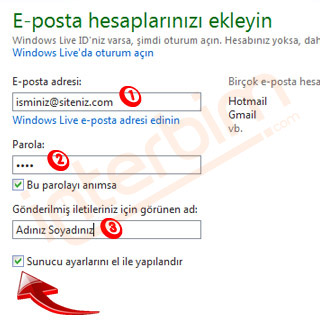
3. "Sunucu Ayarlarını Yapılandır" penceresindeki;
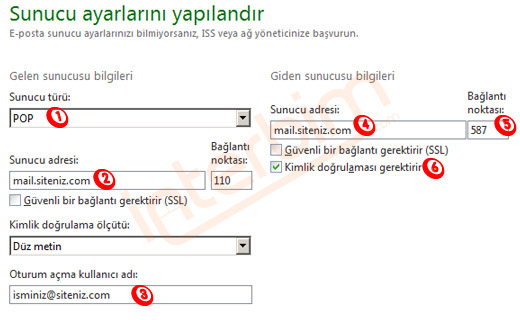
4. Son olarak "E-Posta hesabınız eklendi" penceresi karşınıza gelecektir. Son düğmesini tıklayarak e-posta tanıtım işlemini bitiriniz.
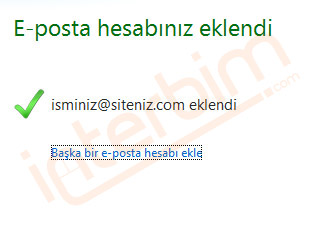
5. Windows Live Mail-2011 programında "Giriş" sekmesinde bulunan Gönder/Al (Send/Receive) düğmesini tıkladığınızda, yeni kurulmuş olan E-Posta hesabınızı kullanarak e-posta alabilir ve gönderebilirsiniz.
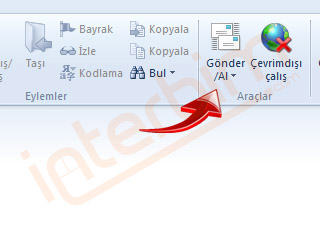
6. Üst kısımda "Giriş" sekmesinin solunda bulunan mavi düğmeye tıklayınız. Açılan listede "Seçenekler" bölümünden "E-Posta Hesaplarına" tıkladığınızda buradan e-posta hesaplarınızın ayarlarını değiştirebilirsiniz.
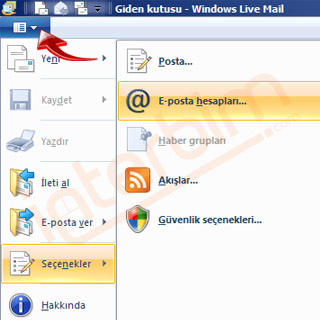
7. Hesaplar penceresinde e-posta adresiniz seçiliyken "Özellikler" düğmesine tıklayınız.
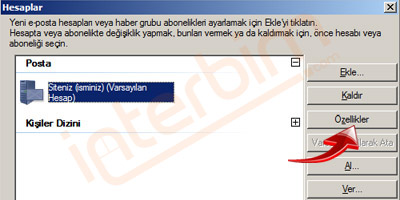
8. Açılan pencerede "Gelişmiş" sekmesine tıklayınız. Bu sekmenin en altında bulunan "İletilerin bir kopyasını sunucuda bırak" seçeneği işaretliyse kaldırınız. Eğer işaretli olarak kalırsa kotanız kısa sürede dolacaktır.
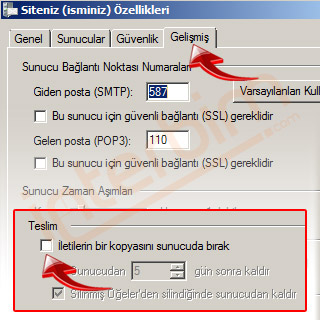
9. Ek olarak üst kısımda "Giriş" sekmesinin solunda bulunan mavi düğmeye tıklayınız. Açılan listede "Seçenekler" bölümünden "Güvenlik Seçeneklerine" tıklayınız.
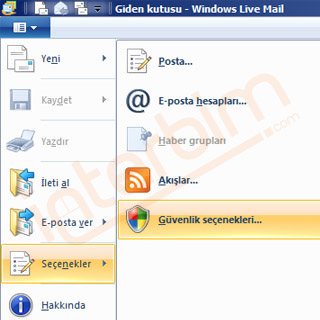
10. Açılan pencerede "Otomatik Filtre Yok" seçeneğini işaretlemenizi öneririz. Önemli bir e-postanız önemsizmiş gibi de algılanabilir.
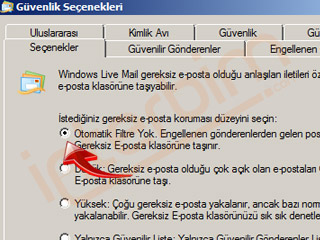
Tüm Hakları Saklıdır. Copyright © 2007 - 2025 İnterbim
Çalışma saatlerimiz hafta içi 09:00 - 18:00 saatleri arasıdır. Destek talepleri bu saatler içinde adresine gönderilir. Gönderilen talepler en geç 5 iş günü içinde sonuçlandırılır ve sonuçlar e-posta ile bildirilir. Bu saatler dışında gönderilen talepler, bir sonraki iş gününde işleme konulur. 0850 226 16 00 numaralı telefonumuz ile sadece bilgilendirme hizmeti verilmektedir. Tüm destek talepleri sadece
üzerinden alınmaktadır.